主页面显示天气和时间怎么设置
更新时间:2024-08-18 11:10:54作者:yang
Win10系统桌面显示时间日期和天气是一个非常实用的功能,让用户在第一时间了解当前的天气情况和时间信息,设置这一功能的步骤也并不复杂,只需要简单的操作就可以轻松实现。通过这个功能,用户可以方便地查看天气预报和当前时间,为生活和工作提供更加便利的信息支持。如果你想了解如何在Win10系统桌面上显示时间日期和天气,不妨跟随以下简单的步骤进行设置。
具体方法:
1.首先是天气设置,我们可以先点击左下角菜单.找到并选择”天气“按钮。
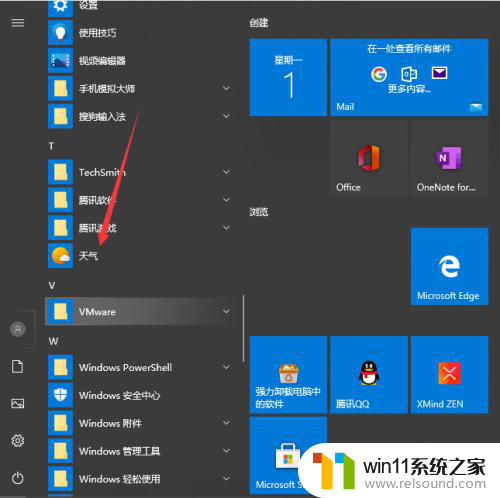
2.进入天气界面就可以看到当地的天气情况,还有近些日子的天气预报。
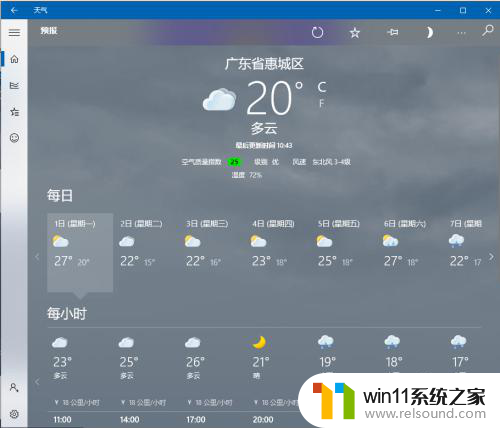
3.往下滑还可以看到一些详细的说明。
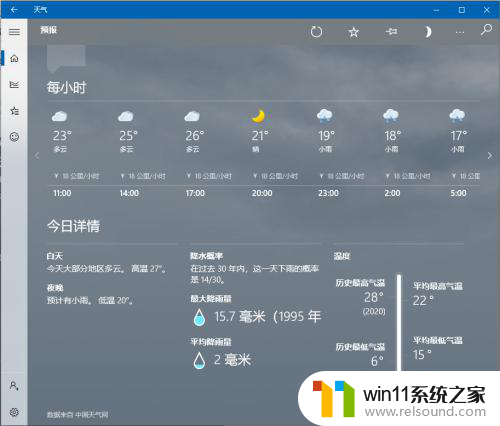
4.关于桌面时间天气的。可以看到现在只能看到时间,没办法看到日期,来看看具体的设置。
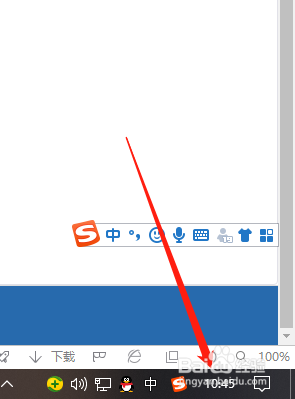
5.鼠标右键点击桌面下方任务栏空白地方然后进入任务栏设置。
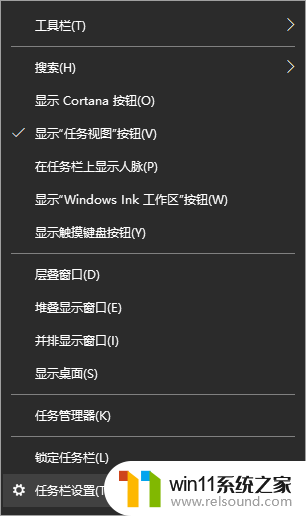
6.将使用小任务栏按钮关掉就好啦。
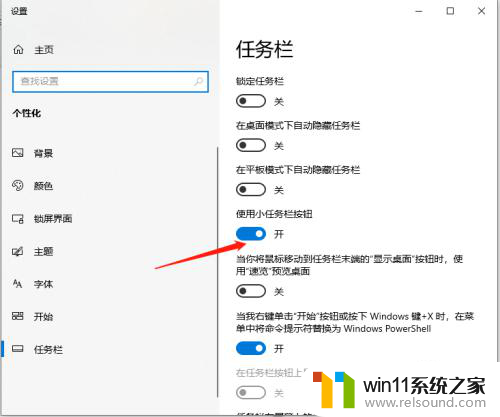
7.之后就可以看到时间和日期都会一起显示了。
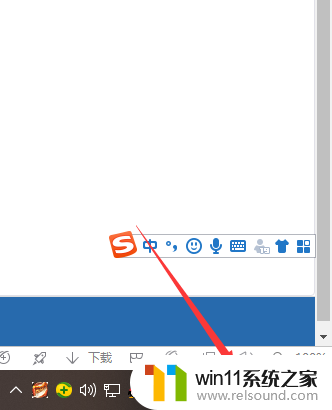
以上就是设置主页面显示天气和时间的全部内容,需要的用户可以按照以上步骤进行操作,希望对大家有所帮助。
- 上一篇: win10经常开机后任务栏卡死
- 下一篇: win有网络,但是不能上网
主页面显示天气和时间怎么设置相关教程
- win10隐藏文件显示怎么设置 win10隐藏文件夹如何显示出来
- win10设置显示器亮度的方法 win10显示器亮度怎么调节
- windows10怎么定时自动关机 windows10设置自动定时关机方法
- windows10怎么给文件夹设置密码 windows10电脑文件夹怎么设置密码
- windows10怎么显示文件后缀名 windows10如何显示文件后缀名格式
- win10怎么设置系统不更新 win10如何设置不更新
- win10怎么把电脑恢复出厂设置 如何将win10电脑恢复出厂设置
- win10系统如何设置锁屏壁纸 win10锁屏壁纸设置桌面壁纸方法
- win10ip地址怎么设置 win10ip地址设置的方法
- win10音量图标空白怎么办 win10不显示音量图标的解决方法
- win10不安全连接怎么设置为安全
- win10怎么以兼容模式运行程序
- win10没有wlan连接选项
- 怎么检查win10是不是企业版
- win10怎么才能将浏览过的记录不自动保存
- win10无法打开gpedit.msc
win10系统教程推荐